我们都有光明的未来。
在这个特殊的日子里,我写在CSDN博客上的内容,表示了我需要作出改变。
vi 模式
- 命令模式,从键盘上输入的任何字符都被作为编辑命令来解释,vi 下很多操作如配置编辑器、文本查找和替换、选择文本等都是在命令模式下进行的。
- 输入模式,从键盘上输入的所有字符都被插入到正在编辑的缓冲区中,被当作正文。启动 Vi 后处于命令模式,在命令模式下,输入编辑命令,将进入输入模式;在输入模式下,按 ESC 键将进入命令模式
- 退出::q 直接退出 :q! :强制退出 :wq 保存退出
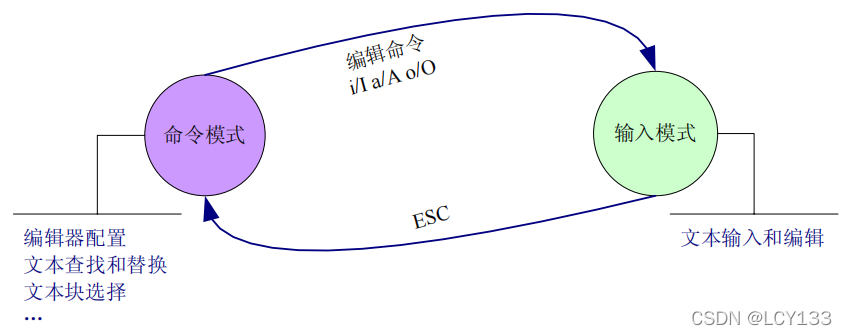
- 光标移动:
- 1上下左右键
- page up和page down翻页
- G:定位到最后一行
- nG:将光标定位到第n行
- ngg:同nG
- gg:定位到第1行
- :n定位到第n行
- 复制粘贴:
- 如果已经选定文本块,按 y,即可将所选定文本复制到缓冲区,将光标移到将要粘贴的地方,按 p,就可完成文本粘贴;连按 yy,即可复制光标所在行的内容,连按 yny 即可复制从光标所在行开始的 n 行。
- 剪切和删除:
- x 或 nx 剪切从光标所在的位置开始的一个或 n 个字符
X 或 nX 剪切光标前的一个或 n 个字符
dd 删除光标所在的行
D 删除从光标位置开始至行尾
dw 删除从光标位置至该词末尾的所有字符
d0 删除从光标位置开始至行首
dnd 删除光标所在行开始的 n 行
dnG 将光标所在行至第 n 行删除 - 文本查找:
- 按下esc 进入命令模式,输入/字符串,可以从光标位置向下查找字符串,输入“?字符串”则从光标位置开始向上查找字符串。无论向上向下查找 ,按下键盘n键就可以查找下一个
vim文件对比工具
Vim 包含了文件对比工具 vimdiff。用 vimdiff工具可以很容易实现文件对比。
用法:
vimdiff file1 file2 file3